記事の詳細
【Excel関数】中央値MEDIAN ~0を除く小技も~
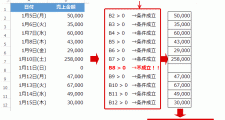
Excelで中央値を求めるにはMEDIAN(メジアン)関数を用います。
書式
MEDIAN(数値 1, [数値 2], …)
説明
引数リストに含まれる数値のメジアン (中央値) を返します。メジアンとは、引数リストの数値を小さいものから大きなものに順に並べたとき、その中央にくる数値のことです。
引用元:http://office.microsoft.com/ja-jp/excel-help/HP010342685.aspx
今回のブログの見出しはコチラです!
使用例
下表の1月5日~15日における売上の中央値を求めます。
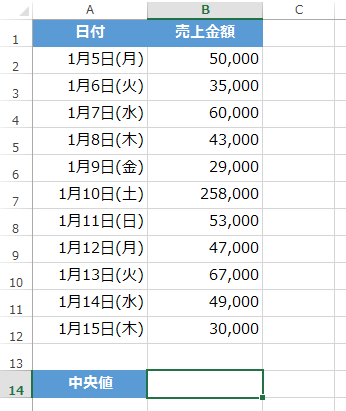
セルB14に「=MEDIAN(B2:B12)」と入力しEnterキーを押します。
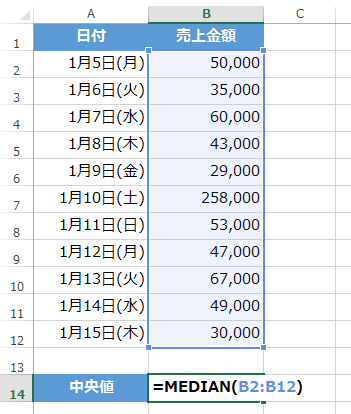
中央値が求められました。
0の値を除いた中央値を求める方法
1月11日(日)は売り上げが無く0が入力されている場合、この値を考慮せずに中央値を求める方法です。
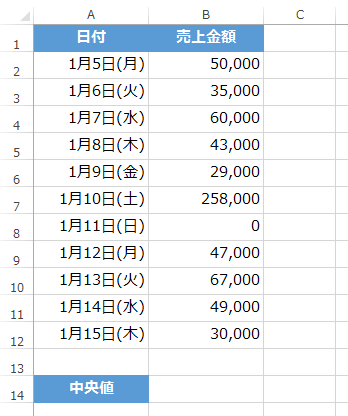
セルB14に「=MEDIAN(IF(B2:B12>0,B2:B12))」と入力しCtrl + Shift + Enterキーを押します。
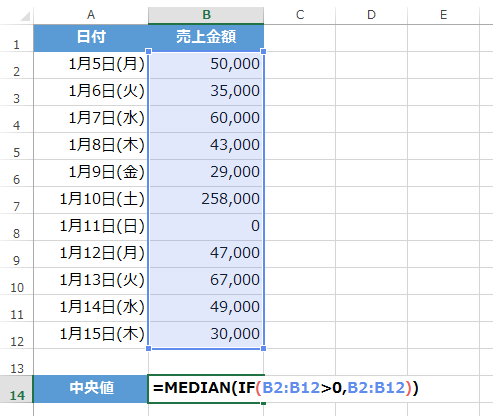
0の値を除いた中央値が求められました。
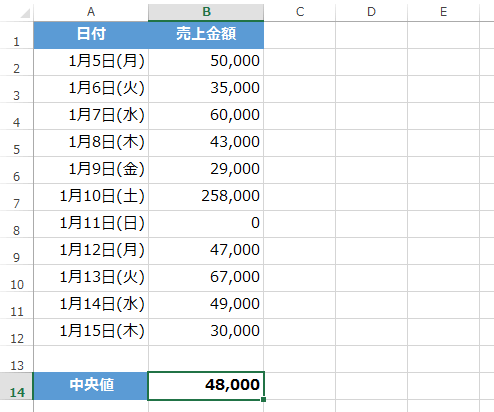
セルC14に入力された数式は「 {=MEDIAN(IF(B2:B12>0,B2:B12))} 」となります。
ん?なぜ { } で囲まれるんだ? → 答えは配列数式!
{}が付いたことに気が付いた方、鋭いですね。
実はCtrl + Shift + Enterキーで数式を確定すると配列数式となり { } で囲まれます。
見慣れない数式ですが、意味は下図のようなイメージとなります。
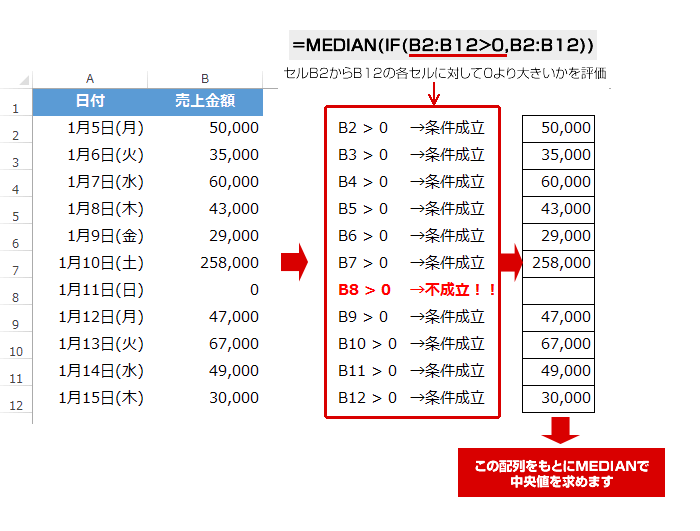
分析において市場調査など大きなものを捉えるときは、全体像を大雑把につかむという発想が必要です。
このような場面においては個々の詳細データでなく、詳細データを代表する値として「平均値」や「中央値」を使用します。
Excelなら関数一つで簡単に求められるので便利ですね!
コメント
この記事へのトラックバックはありません。

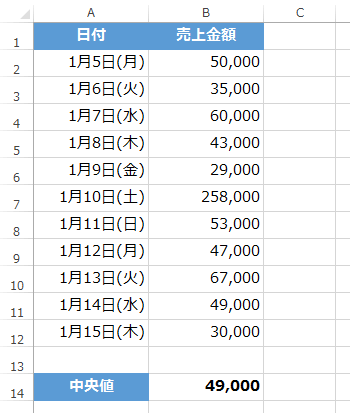





























この記事へのコメントはありません。